วิธีลบ Dead Pixel บนจอภาพ
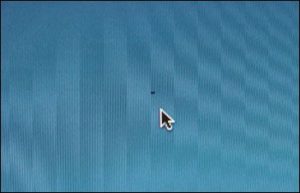 “พิกเซลที่เสีย” บนแล็ปท็อปดูเหมือนจุดเล็กๆ บนหน้าจอที่ติดอยู่ที่เดิมตลอดเวลา และอาจทำให้ผู้ใช้ที่สงบที่สุดระคายเคืองได้ ไม่ว่าคุณจะดูหนัง ทำงาน หรือเล่นวิดีโอเกม เธอจะดึงดูดความสนใจและทำให้คุณคลั่งไคล้อยู่เสมอ
“พิกเซลที่เสีย” บนแล็ปท็อปดูเหมือนจุดเล็กๆ บนหน้าจอที่ติดอยู่ที่เดิมตลอดเวลา และอาจทำให้ผู้ใช้ที่สงบที่สุดระคายเคืองได้ ไม่ว่าคุณจะดูหนัง ทำงาน หรือเล่นวิดีโอเกม เธอจะดึงดูดความสนใจและทำให้คุณคลั่งไคล้อยู่เสมอ
ปัญหาคือปรากฏการณ์นี้สามารถปรากฏได้แม้บนทีวีหรือจอภาพใหม่เนื่องจากตามมาตรฐานจำนวนพิกเซลที่ตาย (บางครั้งจำนวนอาจถึงหกหรือสิบ) ไม่ถือว่าเป็นข้อบกพร่องซึ่งหมายความว่าอุปกรณ์ไม่สามารถ คืนหรือซ่อมแซมภายใต้การรับประกัน โชคดีที่มีวิธีรักษาอุปกรณ์ด้วยตัวเองโดยไม่ต้องได้รับความช่วยเหลือจากผู้เชี่ยวชาญ
เนื้อหาของบทความ
โปรแกรมสำหรับระบุพิกเซลที่เสีย
มีบริการออนไลน์มากมายที่ให้คุณตรวจสอบหน้าจอของคุณได้ฟรีสำหรับปัญหานี้แล้วแก้ไขได้ ซึ่งรวมถึงไซต์ monteon.ru และ tft.vanity.dk นอกจากนี้ คุณสามารถใช้โปรแกรมพิเศษได้ เช่น:
- IsMyLcdOk;
- เครื่องทดสอบพิกเซลที่ตายแล้ว;
- ยูดีพิกเซล;
- ไอด้า64.
ทั้งหมดนี้ฟรี ติดตั้งได้อย่างรวดเร็ว และไม่กินพื้นที่บนคอมพิวเตอร์ของคุณ
โดยพื้นฐานแล้ว พวกมันคือชุดของรูปภาพที่เต็มไปด้วยสีเดียว Dead Pixel อาจปรากฏขึ้นที่จุดใดจุดหนึ่ง นอกจากนี้ หลายๆ รายการยังสามารถใช้เพื่อทดสอบคุณภาพหน้าจออื่นๆ ได้
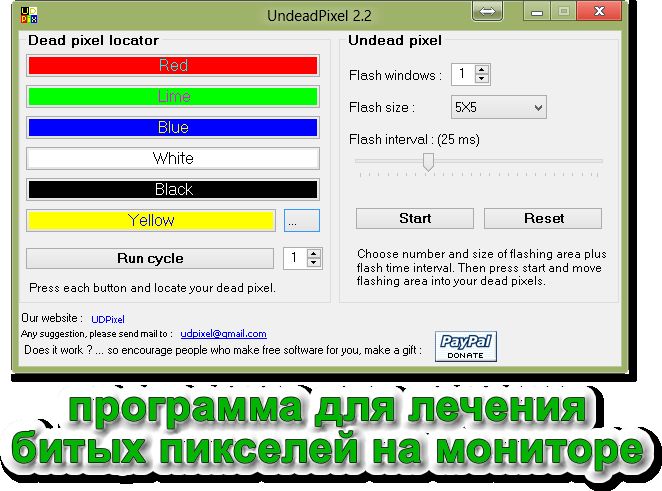 พบปัญหาแล้ว จะทำอย่างไรต่อไป? นอกจากนี้ยังมีโปรแกรมที่ไม่เพียง แต่ตรวจสอบเท่านั้น แต่ยังเพื่อกำจัดมันอีกด้วย มีหลายอย่างคุณเพียงแค่ต้องป้อนคำค้นหาที่เหมาะสม ตัวอย่างเช่น มาดูโปรแกรม “BadCrystal” กัน
พบปัญหาแล้ว จะทำอย่างไรต่อไป? นอกจากนี้ยังมีโปรแกรมที่ไม่เพียง แต่ตรวจสอบเท่านั้น แต่ยังเพื่อกำจัดมันอีกด้วย มีหลายอย่างคุณเพียงแค่ต้องป้อนคำค้นหาที่เหมาะสม ตัวอย่างเช่น มาดูโปรแกรม “BadCrystal” กัน
หลังจากดาวน์โหลดและติดตั้งแล้ว ให้เปิดใช้งานและปฏิบัติตามเส้นทาง “คอมพิวเตอร์”—”เปิดตัว” หน้าต่างหลากสีที่เปลี่ยนสีอย่างรวดเร็วจะปรากฏขึ้นซึ่งจะต้องย้ายไปยังตำแหน่งของพิกเซลและรอประมาณครึ่งชั่วโมง หากยังพบปัญหาอยู่ให้เพิ่มความเร็วโดยคลิก “สปีดคอม” แล้วปล่อยทิ้งไว้อีก 60 นาที หากวิธีนี้ไม่ช่วยแก้ไขปัญหาให้เพิ่มความเร็วอีกครั้งและทิ้งไว้อย่างน้อยครึ่งวัน
โปรแกรมอื่นๆ ทำงานบนหลักการเดียวกันโดยประมาณ ตามกฎแล้ว ลำดับของการกระทำนี้เพียงพอแล้ว แต่ก็มีข้อยกเว้นอยู่เสมอ
คุณจะลบพิกเซลที่ตายแล้วได้อย่างไร?
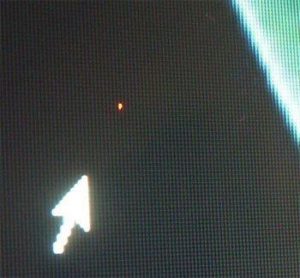 นอกจากนี้ยังมีวิธีเชิงกลเพื่อต่อสู้กับข้อบกพร่องที่เรียกว่า "การนวด" มันให้ผลลัพธ์ที่แตกต่างกันสำหรับบางคนก็ช่วยกำจัดจุดบนหน้าจอได้ตลอดไปสำหรับบางคนก็ปรากฏขึ้นอีกครั้งหลังจากผ่านไป 1-2 ปี แต่หายไปหลังจากทำขั้นตอนนี้ซ้ำในช่วงเวลาเดียวกันสำหรับคนอื่น ๆ ช่วงเวลานี้ใช้เวลาสองถึงสาม หลายเดือนหรือหลายสัปดาห์ แต่สำหรับบางคนวิธีนี้ก็ไม่มีประโยชน์ ทุกอย่างขึ้นอยู่กับสาเหตุของการปรากฏตัวของพิกเซลที่เสียหาย แต่เราจะพูดถึงเรื่องนี้ในภายหลัง แต่สำหรับตอนนี้เราจะนำเสนอลำดับการกระทำในการแสดง "การนวด" ให้คุณทราบ:
นอกจากนี้ยังมีวิธีเชิงกลเพื่อต่อสู้กับข้อบกพร่องที่เรียกว่า "การนวด" มันให้ผลลัพธ์ที่แตกต่างกันสำหรับบางคนก็ช่วยกำจัดจุดบนหน้าจอได้ตลอดไปสำหรับบางคนก็ปรากฏขึ้นอีกครั้งหลังจากผ่านไป 1-2 ปี แต่หายไปหลังจากทำขั้นตอนนี้ซ้ำในช่วงเวลาเดียวกันสำหรับคนอื่น ๆ ช่วงเวลานี้ใช้เวลาสองถึงสาม หลายเดือนหรือหลายสัปดาห์ แต่สำหรับบางคนวิธีนี้ก็ไม่มีประโยชน์ ทุกอย่างขึ้นอยู่กับสาเหตุของการปรากฏตัวของพิกเซลที่เสียหาย แต่เราจะพูดถึงเรื่องนี้ในภายหลัง แต่สำหรับตอนนี้เราจะนำเสนอลำดับการกระทำในการแสดง "การนวด" ให้คุณทราบ:
- ปิดจอภาพโดยสังเกตตำแหน่งของจุดไว้ก่อนหน้านี้
- ใช้สำลีหรือดินสอกับยางลบนุ่ม ๆ ในตอนท้าย
- กดปลายสำลีหรือยางลบไปยังบริเวณที่ทำเครื่องหมายไว้
- ทำการนวดเป็นวงกลมเบา ๆ และไม่มีแรงกดแรง
- ดำเนิน "การนวด" ต่อไปประมาณสองถึงสามนาที
- เปิดจอภาพและหากไม่มีผลลัพธ์ให้ทำซ้ำทุกอย่างตั้งแต่ต้น
ความสนใจ! อย่าใช้นิ้วหรือวัตถุแข็งหรือของมีคมในการทำเช่นนี้!
เรายังเตือนคุณด้วยว่าวิธีนี้ใช้ได้กับจุดเดียวเท่านั้น และใช้กับกลุ่มของจุดนั้นไม่ได้ ไม่เช่นนั้นจุดพิกเซลอาจขยายใหญ่ขึ้น
เหตุใดพิกเซลที่เสียหายจึงปรากฏขึ้น
 แต่ละส่วนประกอบด้วยสามส่วน - พิกเซลย่อยซึ่งมีสีของตัวเอง สีน้ำเงิน สีแดง หรือสีเขียว ขึ้นอยู่กับคำสั่งของทรานซิสเตอร์แต่ละอันจะได้รับปริมาณไฟฟ้าที่จำเป็นในการให้ความสว่างในระดับหนึ่งเนื่องจากได้รับสีใดสีหนึ่ง
แต่ละส่วนประกอบด้วยสามส่วน - พิกเซลย่อยซึ่งมีสีของตัวเอง สีน้ำเงิน สีแดง หรือสีเขียว ขึ้นอยู่กับคำสั่งของทรานซิสเตอร์แต่ละอันจะได้รับปริมาณไฟฟ้าที่จำเป็นในการให้ความสว่างในระดับหนึ่งเนื่องจากได้รับสีใดสีหนึ่ง
หากเกิดปัญหาในการทำงานของทรานซิสเตอร์ พิกเซลอาจไหม้และดับลงซึ่งก่อให้เกิดจุดสีดำบนหน้าจอ หรือหยุดแสงด้านหลังจากแบ็คไลท์เนื่องจากมีจุดสีขาวปรากฏขึ้น
ความสนใจ! หากมีจุดสีดำหรือสีขาวบนหน้าจอ คุณจะไม่สามารถแก้ไขปัญหานี้ได้ด้วยตนเอง เนื่องจากต้องซ่อมแซมหรือเปลี่ยนทรานซิสเตอร์ ดังนั้นในกรณีนี้ โปรดติดต่อผู้เชี่ยวชาญ
หากพิกเซลย่อยใดล้มเหลว จุดนั้นจะถูกทาสีเป็นสีใดสีหนึ่ง วิธีการที่อธิบายไว้ข้างต้นจะช่วยคุณแก้ปัญหานี้ได้ ความจริงก็คือพิกเซลย่อยดังกล่าว (เรียกว่า "ติดอยู่") ไม่ว่าจะด้วยเหตุผลใดก็ตามสามารถ "ย้าย" จากแหล่งพลังงานได้ซึ่งเป็นสาเหตุที่ทำให้พวกมันหยุดทำงานโดยเหลือเพียงระดับความสว่างเดียวเท่านั้น อิทธิพลของซอฟต์แวร์ทำให้มีคำสั่งจำนวนมากต่อวินาที ซึ่งมีส่วนช่วยในการเปิดใช้งาน วิธีการทางกลสามารถช่วยฟื้นฟูการขาดการเชื่อมต่อที่อาจเกิดขึ้นได้





